移動硬盤寫入速度慢,移動硬盤在Win10係統下寫入速度慢的問題已經成為許多用戶的普遍困擾,尤其是當我們需要傳輸大量數據時,隻有20M/s的寫入速度顯然無法滿足我們的需求。幸運的是我們可以采取一些簡單有效的解決方案來提高移動硬盤的寫入速度。接下來我將為大家介紹一些實用的方法,幫助大家解決這一問題,提升移動硬盤的寫入效率。
具體方法:
1. 今天剛入手的西數element移動硬盤,京東自營,果然正品保障。之前在淘寶買過假盤,不僅壞道多還敲盤滴滴答答響,格式化後用西數的硬盤序列號檢測一看,你麵是你妹的三星垃圾盤#(噴)#(噴)#(噴)。
西數的移動硬盤要檢測sn碼,既要硬盤內部序列號。也要硬盤背麵的s/n,還有包裝盒上的sn碼一致,這樣才能避免那些冒牌的水貨硬盤


2.西數硬盤的內部sn碼查看的官方軟件不大,從官網的“支持“-”下載”—西數軟件“中的Windows 軟件最下列的”適用於 Windows 的 Data Lifeguard Diagnostic“。下載的是600k的壓縮包“WinDlg_v1_31.zip,解壓安裝全英文。打開後最下列的就是移動硬盤,右邊是序列號。還能查看硬盤smart參數。對於假冒產品格式化後,也可以在這裏檢測出真實盤名。
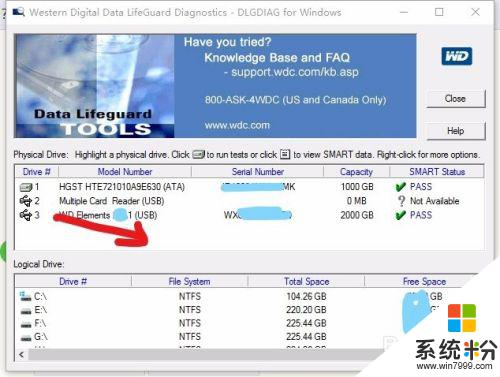
3. 廢話不說了,來說說西數新元素的提速方法。說真的,隻要電腦是USB接口,設置無誤的情況下,硬盤的複製或寫入速度一般是70M/S。而實際情況中,好多人的硬盤都達不到這一速度。具體來講有以下幾個原因:
4. (1)USB接口問題。
USB2.0的標準寫入速度是20~40M/s,而USB3.0的標準寫入速度是50~80M/s。兩種接口的外在區別是顏色,USB2.0是黑色接口,而USB3.0是藍色接口。
在正確安裝USB3.0驅動程序後,插入藍色的USB3.0接口是提速的基本前提。
5.(2)開啟硬盤的寫入緩存。
在“我的電腦”中選中移動硬盤,右鍵“屬性”,在“硬件”一欄裏找到移動硬盤的驅動器,然後點擊“屬性”,在出現的界麵中選擇“改變設置”。然後在屬性的第二欄“策略”中勾選“更好的性能”,完成啟用寫入緩存。
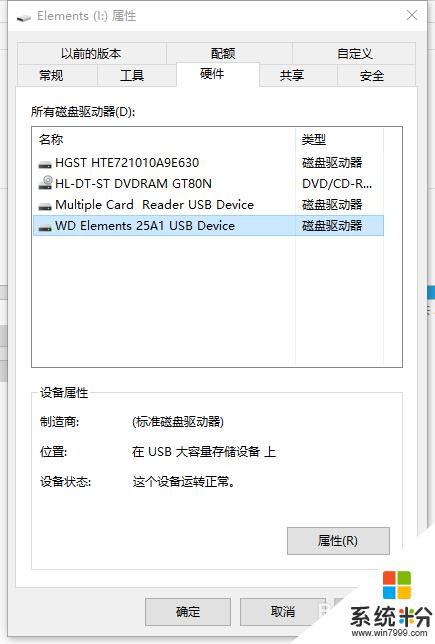
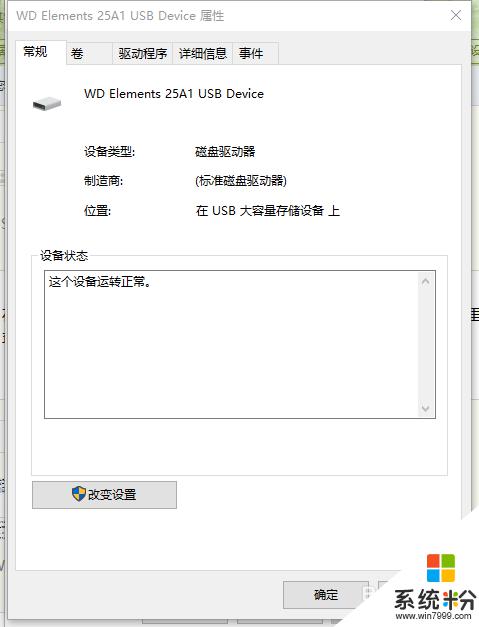
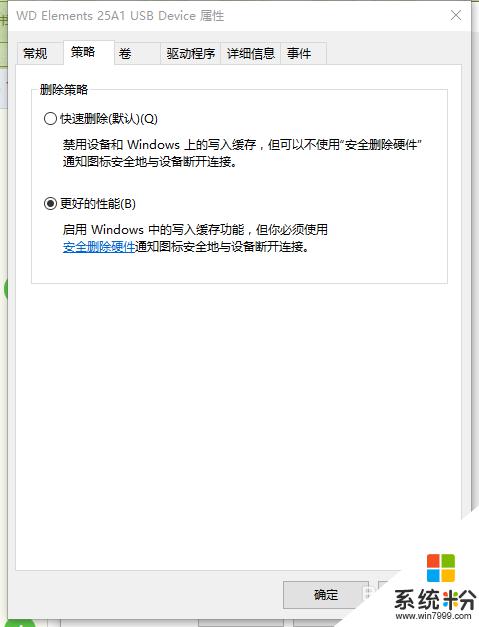
6.(3)合理設置係統的虛擬內存。
右鍵Win10左下角的開始圖標,選擇“係統”。然後在左邊的“高級係統設置”中,選擇性能,在係統屬性的“高級”中選擇性能-“設置”,在性能選項中虛擬內存區域選擇“更改”,進入虛擬內存設置界麵。取消勾選“自動設置驅動器的分頁文件大小”,在選中C盤後,更改“自定義大小”。根據個人電腦的內存大小,一般確定初始值和最大值為1到1.25倍的內存。例如,4g內存的電腦,初始值4G=4048M,最大值1.25*4G=5G=5120M,即寫入4048和5120.
然後千萬記得單擊一下“設置”,如此才更改完成C盤的虛擬內存為4048~5120。之後確認並立即重啟。
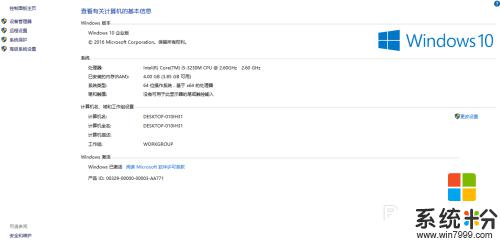
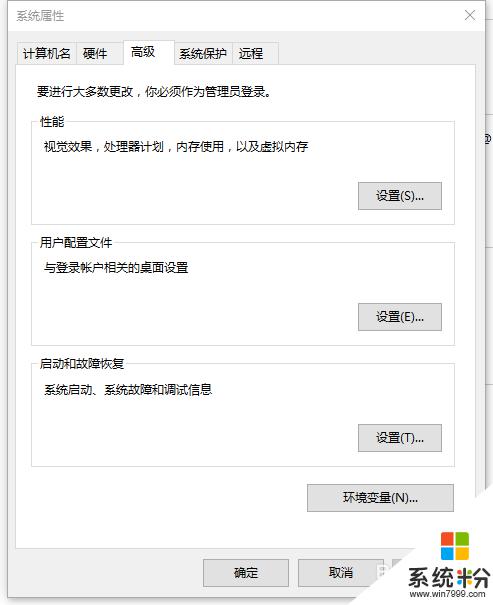
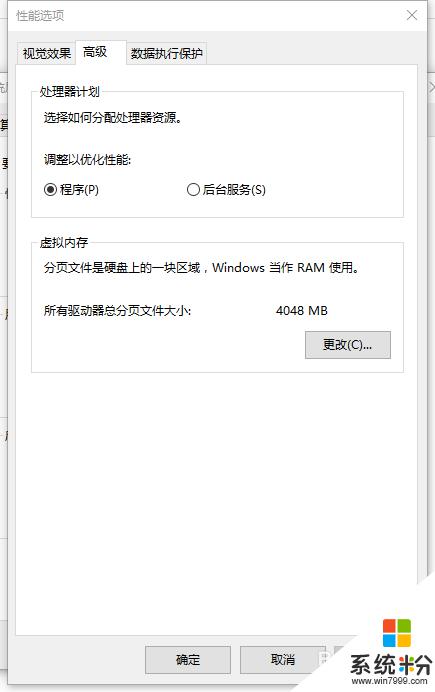
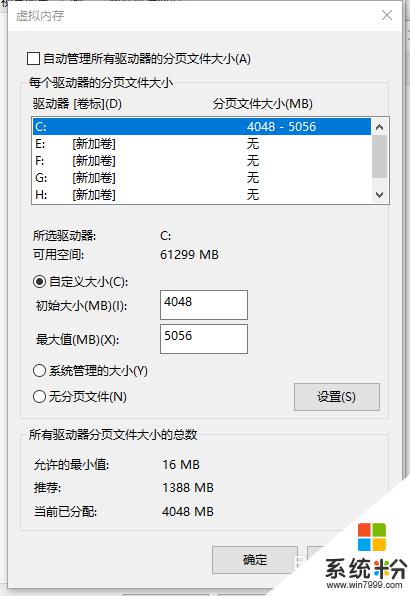
7.接下來可以測試下移動硬盤的寫入速度,單個大文件速度達100M/S,零碎文件也有60M/S,完美提速!!!

8.最後說一下 ,一般來講,移動硬盤除了3.5寸和容量4T以上的需要額外供電,2T下的不會有供電不足的情況,所以y型雙接口線是沒有必要的。
另外硬盤出現速度驟減為0的情況,且伴有噠噠的敲盤聲或者連接電腦長時間不響應,一般而言是壞道太多或磁頭壞了,趕緊聯係售後。
以上就是移動硬盤寫入速度慢的全部內容,如果你遇到了類似的情況,可以參照小編的方法來處理,希望對大家有所幫助。
win10相關教程